Share
Pin
Tweet
Send
Share
Send

በዚህ ጽሑፍ ውስጥ በኮምፒተር ላይ ምናባዊ ማሽንን ለመፍጠር ፕሮግራም በ VirtualBox ላይ Linux ን ኡቡንቱን እንዴት እንደሚጭኑ በዝርዝር እንመረምራለን ፡፡
Linux Ubuntu ን በምናባዊ ማሽን ላይ ይጫኑ
የመጫኛ እንዲህ ዓይነቱ አቀራረብ ዋና ስርዓተ ክወና እና የዲስክ አቀማመጥ እንደገና መጫን አስፈላጊነትን ጨምሮ በርካታ የተወሳሰቡ ማነቆዎችን በማስወገድ የሚፈልጉትን ስርዓት ለመሞከር ተስማሚ በሆነ ሁኔታ ይረዳል ፡፡
ደረጃ 1 ለመጫን ዝግጅት
- ለመጀመር VirtualBox ን ያስጀምሩ። በአዝራሩ ላይ ጠቅ ያድርጉ ፍጠር.
- ከዚያ በኋላ በመስክ ውስጥ የተፈጠረውን ምናባዊ ማሽን ስም በእራስዎ ለማስገባት የሚያስችል አንድ ትንሽ መስኮት ይከፈታል። በተቆልቋይ ዝርዝሮች ውስጥ በጣም ተስማሚ አማራጮችን ያመልክቱ። ምርጫዎ በምስል ላይ ከሚታየው ጋር የሚዛመድ መሆኑን ያረጋግጡ ፡፡ ከሆነ ፣ ከዚያ ሁሉንም ነገር በትክክል አከናውነዋል ፡፡ ጠቅ ያድርጉ "ቀጣይ".
- ለቨርቹዋል ማሽን ፍላጎቶች ለመመደብ ምን ያህል ራም እንደፈለጉ የሚያመላክት መስኮት ከፊትዎ ይመለከታሉ ፡፡ እሴቱን በመጠቀም ተንሸራታችውን ወይም በቀኝ በኩል ባለው መስኮት በኩል መለወጥ ይቻላል ፡፡ አረንጓዴው አካባቢ ለምርጫ የበለጠ የሚመረጡ የእሴቶች ክልል ነው። ማመሳከሪያዎቹን ካከናወኑ በኋላ ይጫኑ "ቀጣይ".
- መርሃግብሩ የአዲሱ ስርዓተ ክወና የውሂብ መጋዘን የት እንደሚገኝ እንዲወስኑ ይጠይቃል። ለዚህ 10 ጊጋባይት ለመመደብ ይመከራል ፡፡ እንደ ሊኑክስ ላሉት ኦፕሬሽኖች ይህ ከበቂ በላይ ነው ፡፡ ነባሪውን ምርጫ ይተው። ጠቅ ያድርጉ ፍጠር.
- በሶስት ዓይነቶች መካከል ምርጫ አለዎት
- ቪ.ዲ.አይ. ለቀላል ዓላማዎች ተስማሚ ፣ ምንም አለምአቀፍ ስራዎች ከሌለዎት እና ስርዓተ ክወናውን ለመሞከር ከፈለጉ ብቻ ለቤት አጠቃቀም በጣም ምቹ ነው።
- ቪህ ባህሪያቱ ከፋይል ስርዓት ፣ ደህንነት ፣ መልሶ ማግኛ እና ምትኬ (አስፈላጊ ከሆነ) የውሂብ ልውውጥ ተደርጎ ሊወሰድ ይችላል ፣ እንዲሁም አካላዊ ዲስክን ወደ ቨርቹዋል መለወጥ ይችላል ፡፡
- WMDK. ከሁለተኛው ዓይነት ጋር ተመሳሳይ ችሎታዎች አሉት። ብዙውን ጊዜ በባለሙያ እንቅስቃሴዎች ውስጥ ያገለግላል ፡፡
ምርጫዎን ያድርጉ ወይም ነባሪውን አማራጭ ይተዉት። ላይ ጠቅ ያድርጉ "ቀጣይ".
- በማጠራቀሚያው ቅርጸት ላይ ይወስኑ ፡፡ በኮምፒተርዎ ሃርድ ድራይቭ ላይ ብዙ ነፃ ቦታ ካለዎት ፣ ለመምረጥ ነፃ ይሁኑ ተለዋዋጭ፣ ግን ለወደፊቱ ቦታ የመመደብ ሂደቱን ለመቆጣጠር አስቸጋሪ እንደሚሆንብዎት ያስታውሱ። ምናባዊው ማሽን ምን ያህል ማህደረ ትውስታ እንደሚይዝ በትክክል ማወቅ ከፈለጉ እና ይህ አመላካች እንዲቀየር የማይፈልጉ ከሆነ ላይ ጠቅ ያድርጉ ተጠግኗል. የፕሬስ ቁልፍ "ቀጣይ".
- የቨርቹዋል ዲስክን ስምና መጠን ይጥቀሱ። ነባሪውን እሴት መተው ይችላሉ። አዝራሩን ተጫን ፍጠር.
- ሃርድ ዲስክ ለመፍጠር ፕሮግራሙ ጊዜ ይወስዳል። ሂደቱ እስኪጠናቀቅ ድረስ ይጠብቁ።



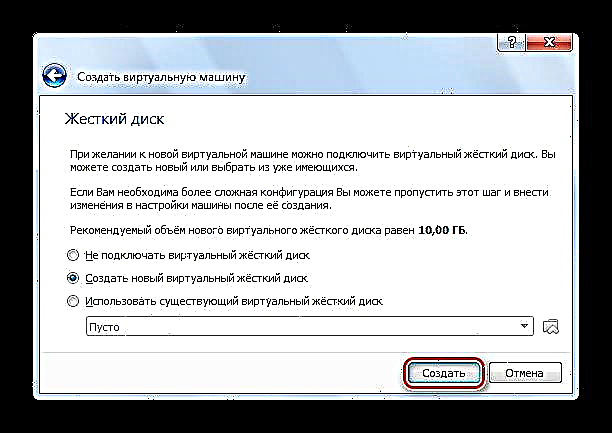




ደረጃ 2 ከዲስክ ምስል ጋር ይስሩ
- ስለፈጠርከው ነገር መረጃ በመስኮቱ ውስጥ ይታያል ፡፡ በማያ ገጹ ላይ የታየውን ውሂብ ይፈትሹ ፣ ቀደም ሲል ከገባው ጋር ማስማማት አለባቸው ፡፡ ለመቀጠል በአዝራሩ ላይ ጠቅ ያድርጉ። “አሂድ”.
- VirtualBox ኡቡንቱ የሚገኝበትን ድራይቭ እንዲመርጡ ይጠይቃል ፡፡ እንደ UltraISO ያሉ ማንኛውንም የታወቁ ኢምፔክተሮችን በመጠቀም ምስሉን ከፍ ያድርጉት።
- የስርጭት መሣሪያውን ወደ ምናባዊ ድራይቭ ውስጥ ለመጫን ፣ በ UltraISO ውስጥ ይክፈቱት እና ቁልፉን ጠቅ ያድርጉ "ተራራ".
- በሚከፍተው ትንሽ መስኮት ውስጥ ጠቅ ያድርጉ "ተራራ".
- ክፈት "የእኔ ኮምፒተር" እና አንፃፊው መጫኑን ያረጋግጡ። በየትኛው ፊደል ስር እንደሚታይ ያስታውሱ።
- የመንጃ ፊደል ይምረጡ እና ተጫን ቀጥል.

ሊኑክስ ኡቡንቱን ያውርዱ





ደረጃ 3 ጭነት
- ኡቡንቱ ጫኝ እየሰራ ነው። የሚጫን ውሂብ እስኪጭን ይጠብቁ።
- በመስኮቱ በግራ በኩል ካለው ዝርዝር አንድ ቋንቋ ይምረጡ ፡፡ ጠቅ ያድርጉ "ኡቡንቱን ጫን".
- በመጫን ሂደቱ ወቅት ወይም ከሶስተኛ ወገን ሚዲያ ለመዘመን እንዲጫኑ ይፈልጉ እንደሆነ ይወስኑ ፡፡ ጠቅ ያድርጉ ቀጥል.
- በአዲሱ የተፈጠረው ምናባዊ ደረቅ ዲስክ ላይ ምንም መረጃ ስለሌለ የመጀመሪያውን ንጥል ይምረጡ ፣ ጠቅ ያድርጉ ቀጥል.
- የሊኑክስ መጫኛ ከስህተት እርምጃዎች ያስጠነቅቀዎታል። የተሰጠውን መረጃ ያንብቡ እና ጠቅ ለማድረግ ነፃ ይሰማዎታል ቀጥል.
- አካባቢዎን ያስገቡ እና ጠቅ ያድርጉ ቀጥል. ስለዚህ ጫኝው የትኛውን የሰዓት ሰቅ እንደያዙ ይወስናል እንዲሁም በትክክል በትክክል መወሰን ይችላል ፡፡
- ቋንቋዎን እና የቁልፍ ሰሌዳ አቀማመጥዎን ይምረጡ። መጫኑን ቀጥል።
- በማያ ገጹ ላይ የሚያዩትን መስኮች ሁሉ ይሙሉ ፡፡ በመግቢያው ላይ የይለፍ ቃል ለማስገባት ወይም ላለመግባት ይምረጡ ፣ ወይም መግቢያው ራስ-ሰር ይሆናል። የፕሬስ ቁልፍ ቀጥል.
- መጫኑ እስኪጠናቀቅ ይጠብቁ። ብዙ ደቂቃዎችን ሊወስድ ይችላል። በሂደቱ ውስጥ ስለ ተጫነው ስርዓተ ክወና አስደሳች እና ጠቃሚ መረጃ በማያ ገጹ ላይ ይታያል ፡፡ ከእሷ ጋር በደንብ መተዋወቅ ይችላሉ ፡፡









ደረጃ 4: ወደ ስርዓተ ክወና መግቢያ
- መጫኑ ከተጠናቀቀ በኋላ ምናባዊ ማሽኑን እንደገና ያስጀምሩ።
- እንደገና ከጀመረ በኋላ ሊኑክስ ኡቡንቱ ይነሳል ፡፡
- የዴስክቶፕን እና የ OS ባህሪያትን ይመልከቱ ፡፡


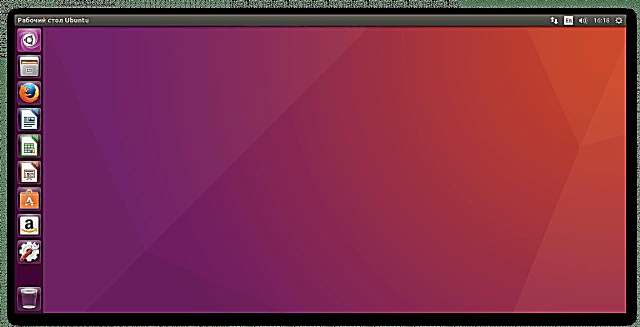
በእርግጥ ኡቡንቱን በቨርቹዋል ማሽን ላይ መጫን በጣም ከባድ አይደለም ፡፡ ይህንን ለማድረግ ልምድ ያለው ተጠቃሚ መሆን አያስፈልግዎትም። በመጫን ሂደት ውስጥ መመሪያዎችን በጥንቃቄ ማንበብ በቂ ነው ፣ እና ሁሉም ነገር ይከናወናል!
Share
Pin
Tweet
Send
Share
Send











